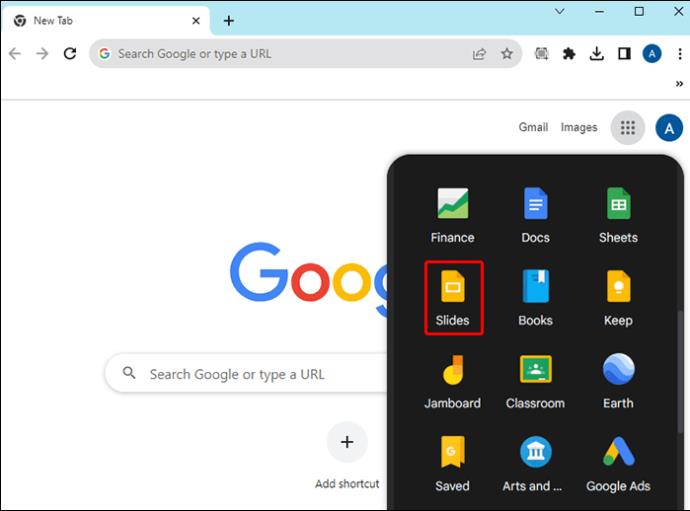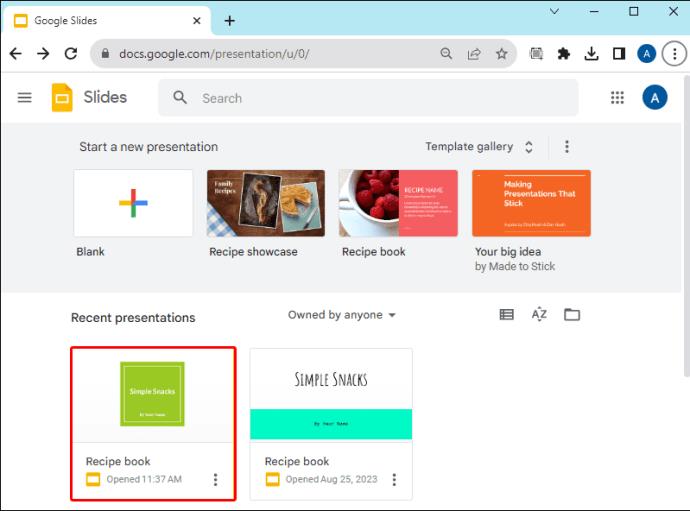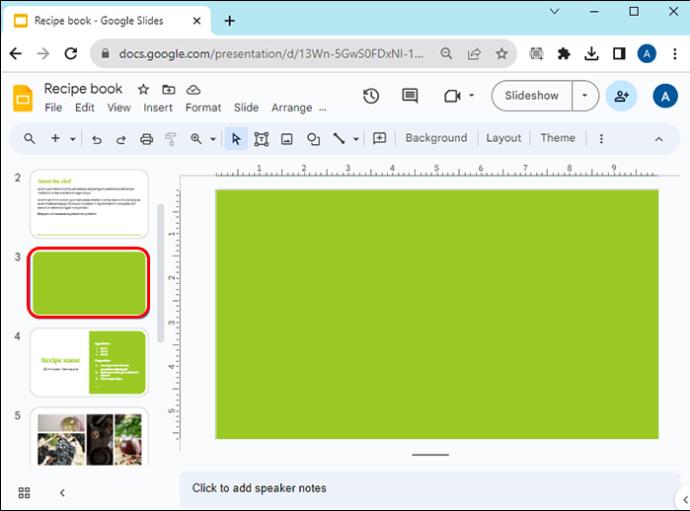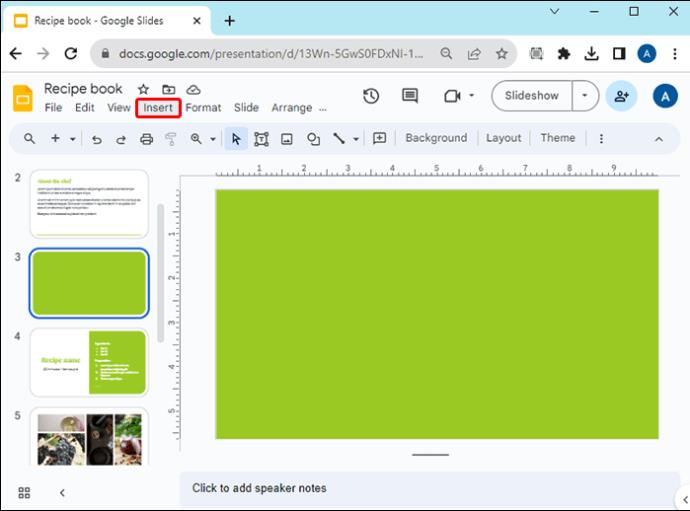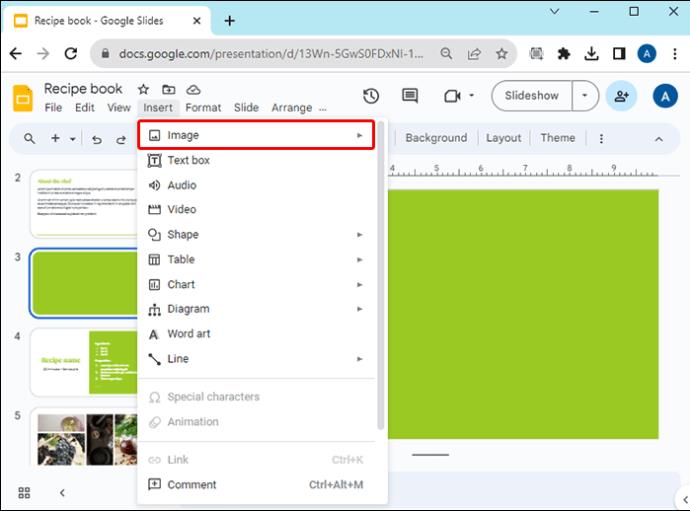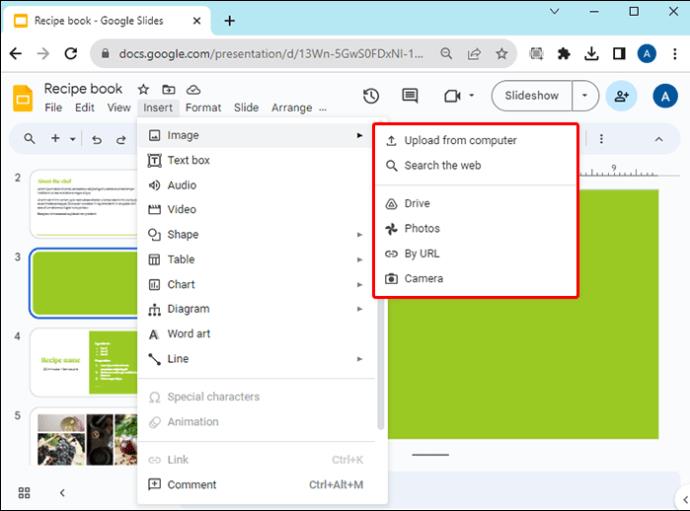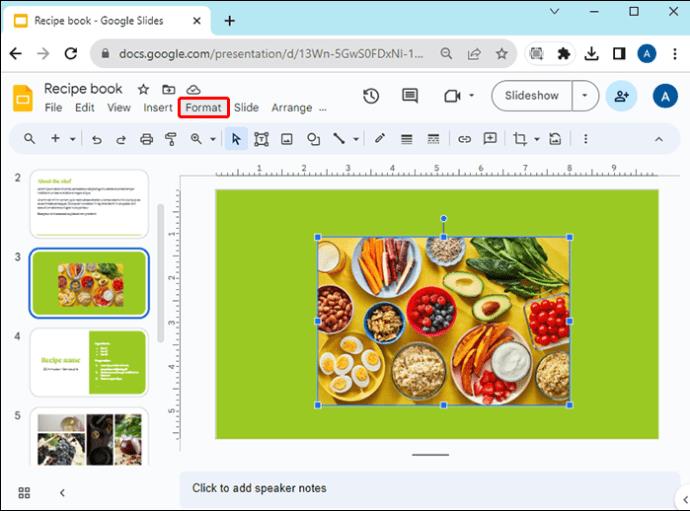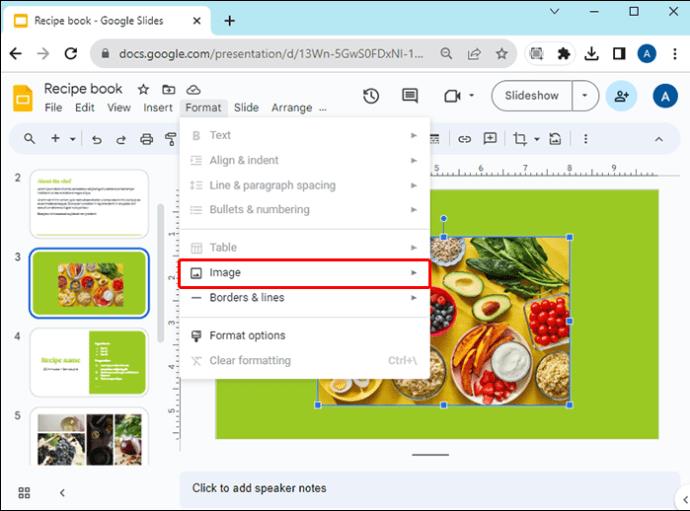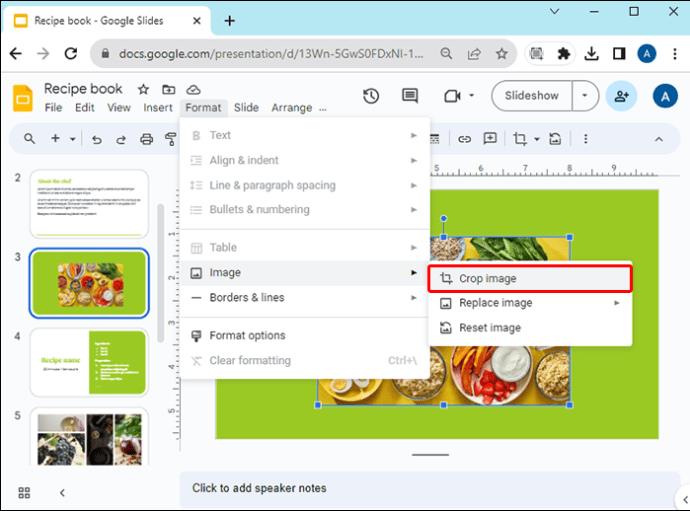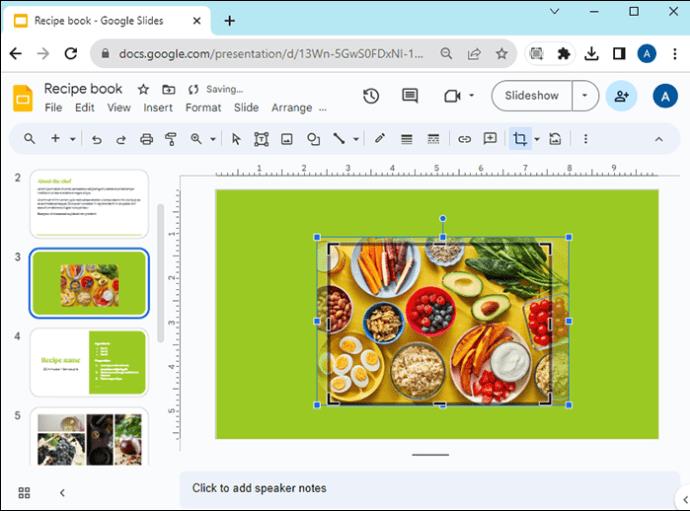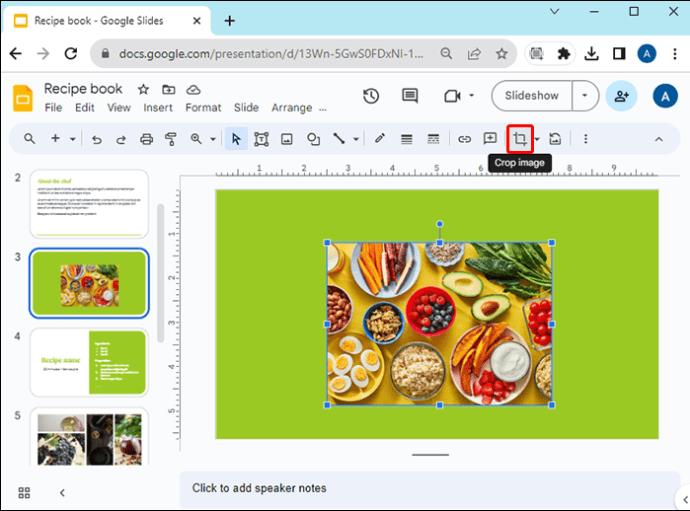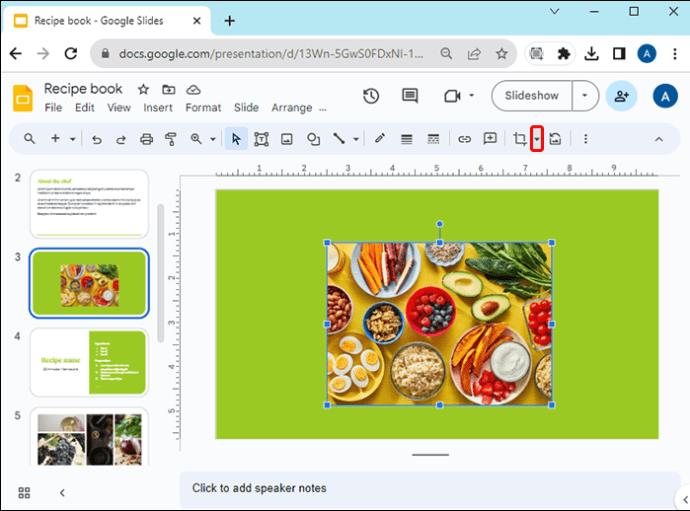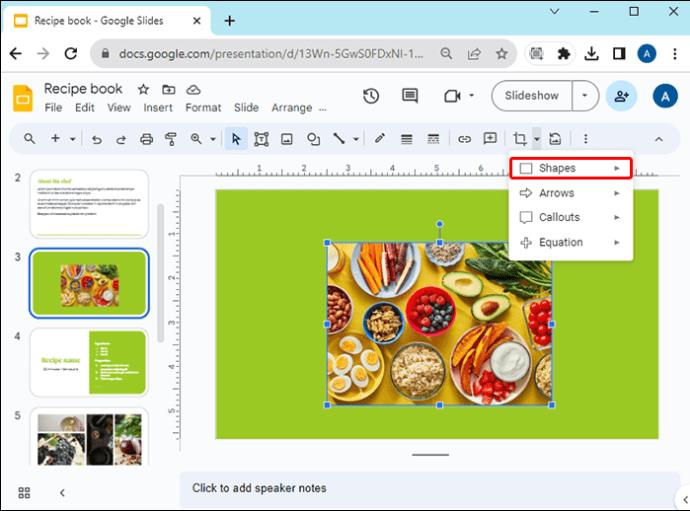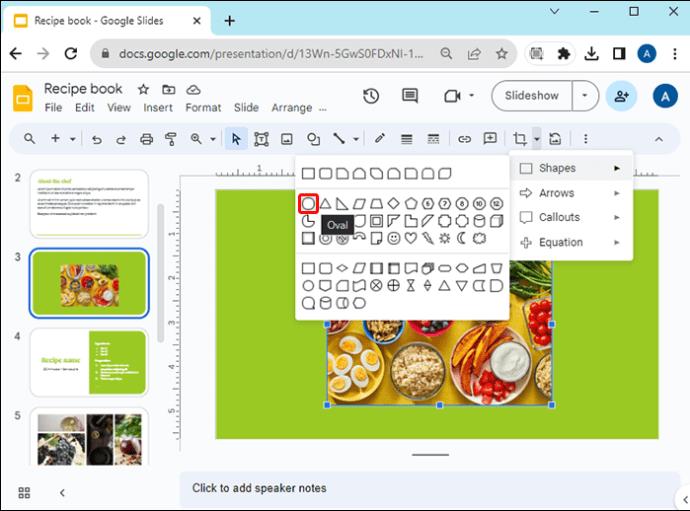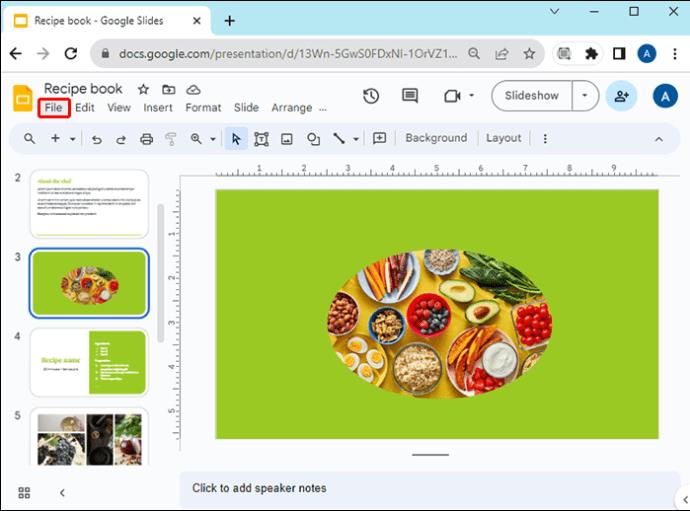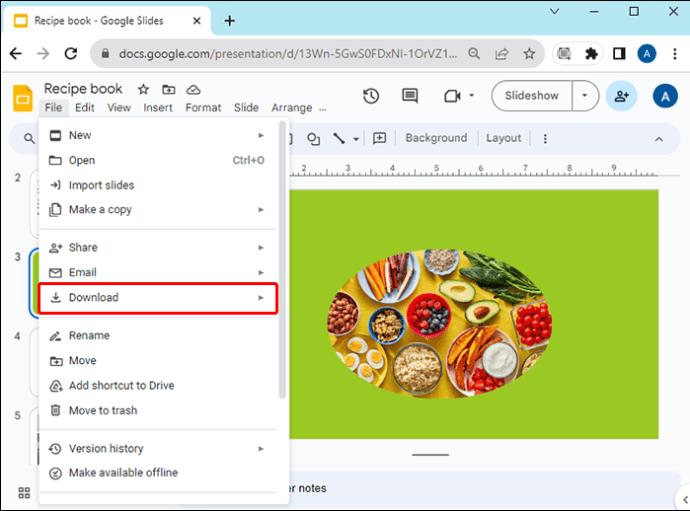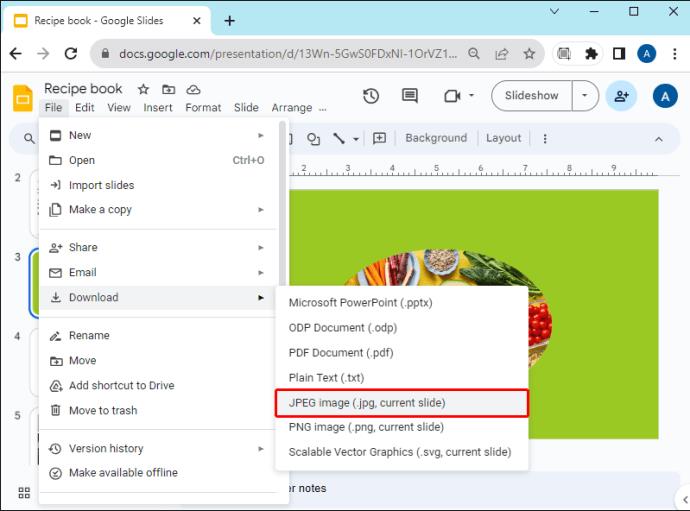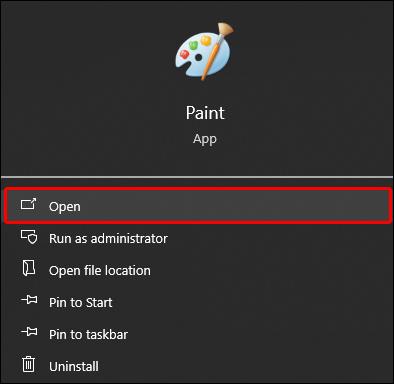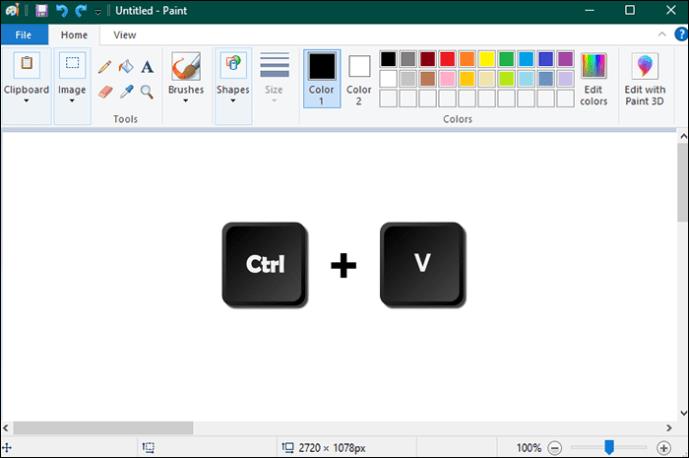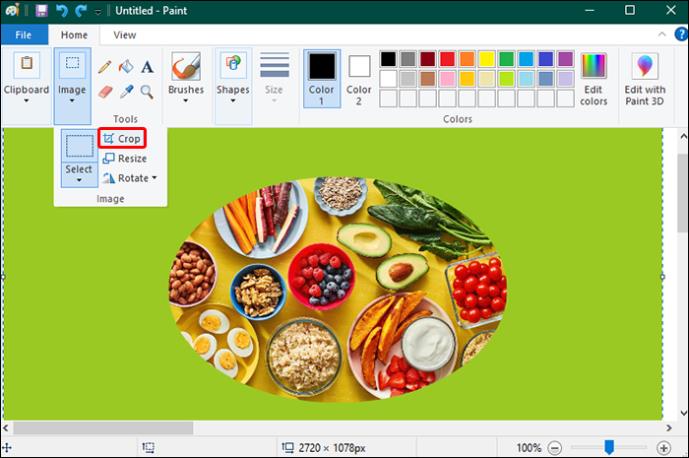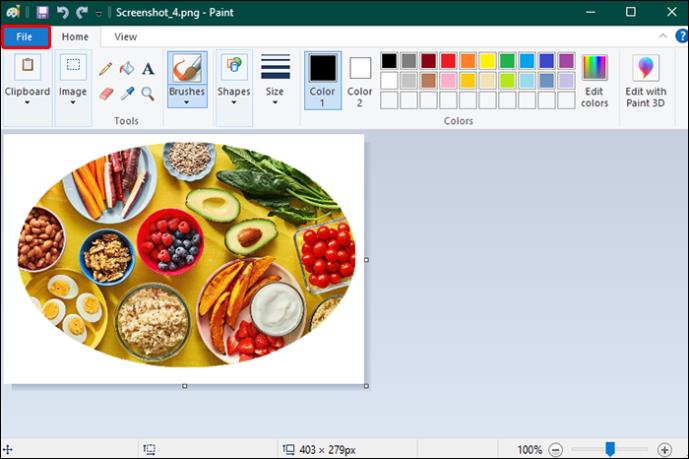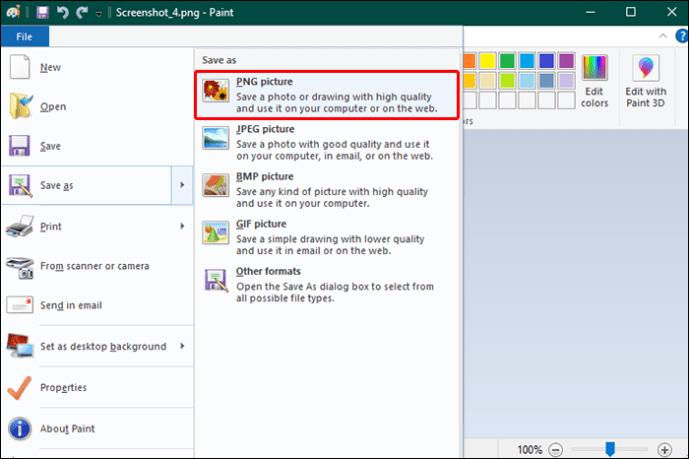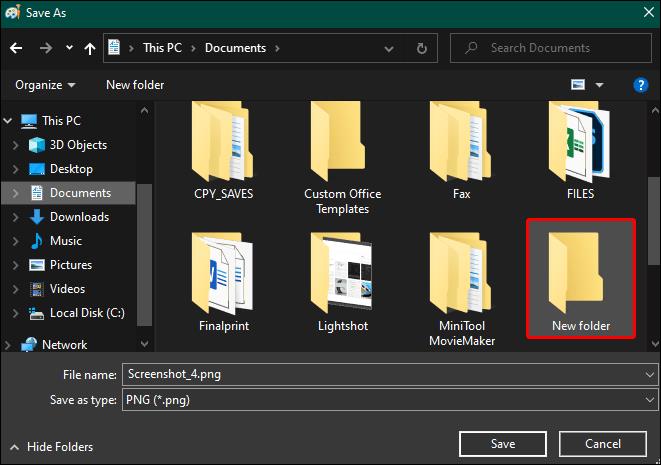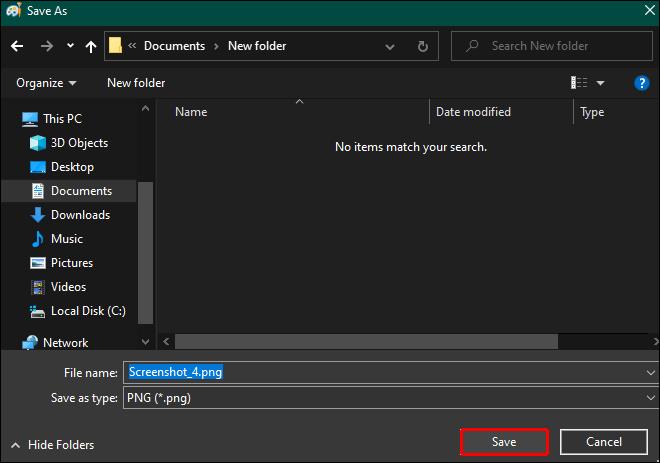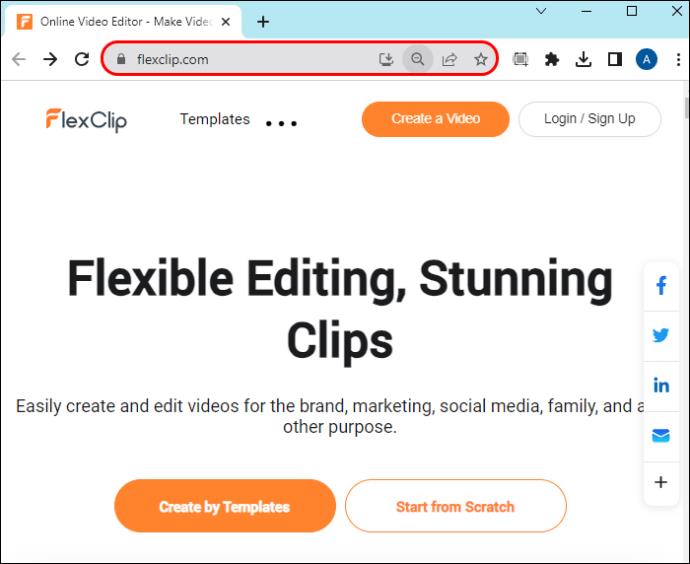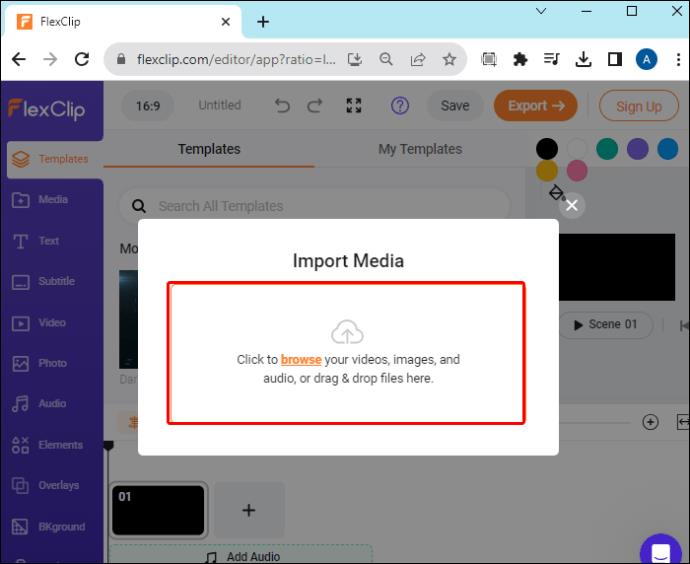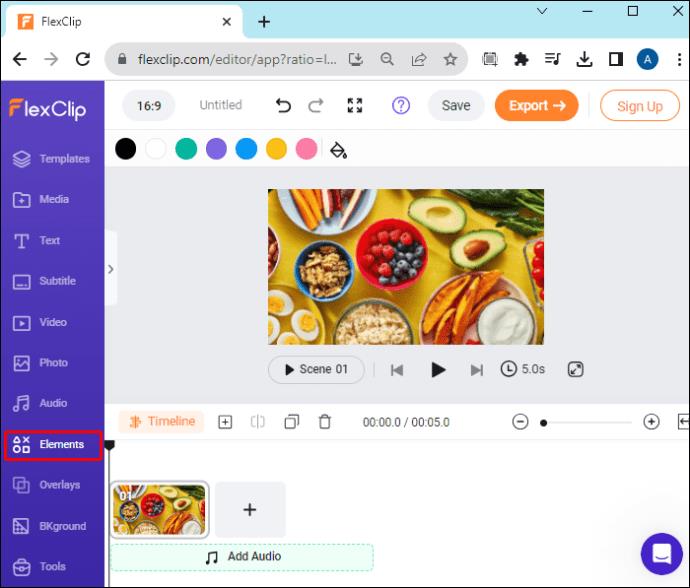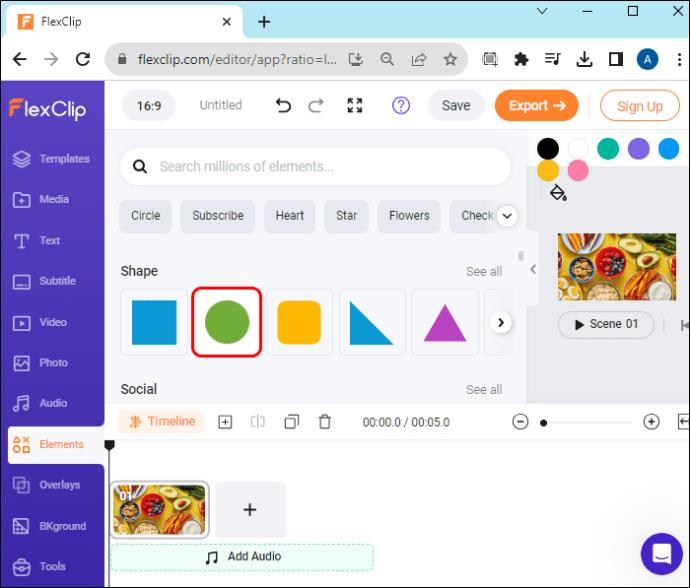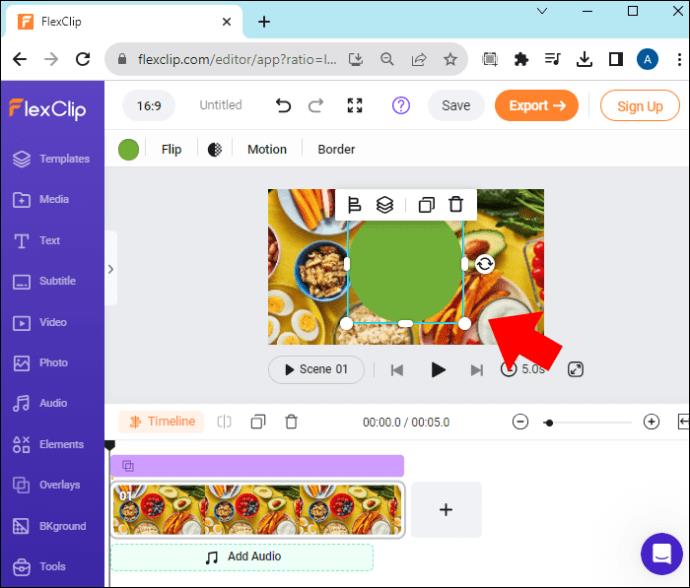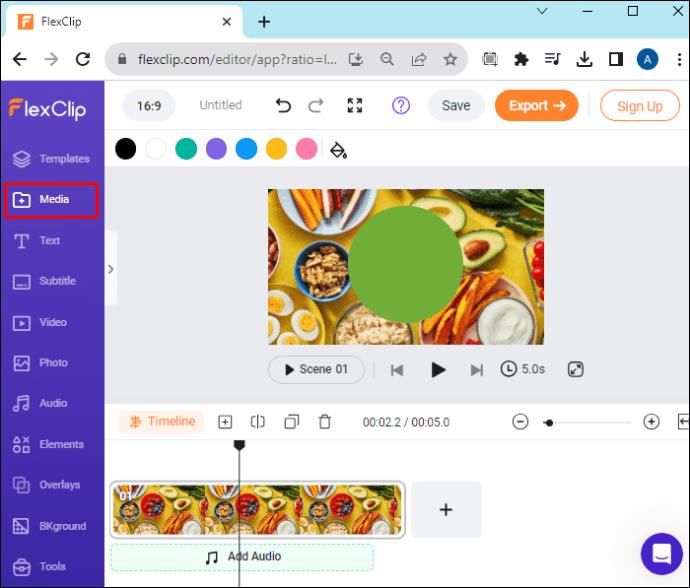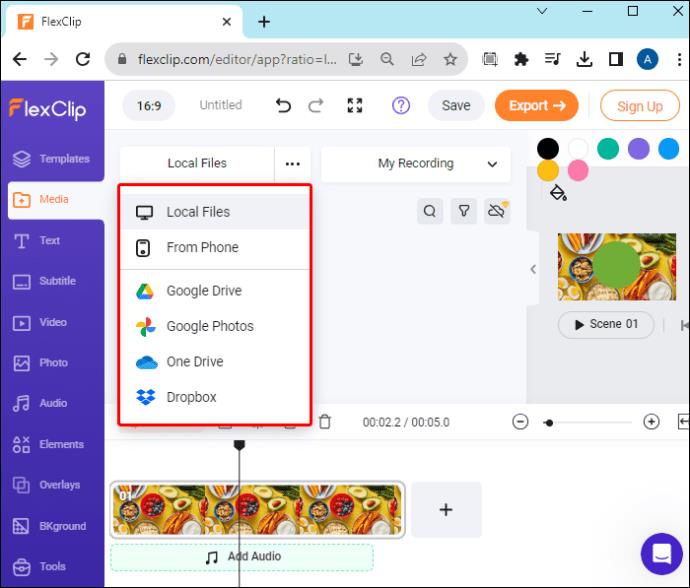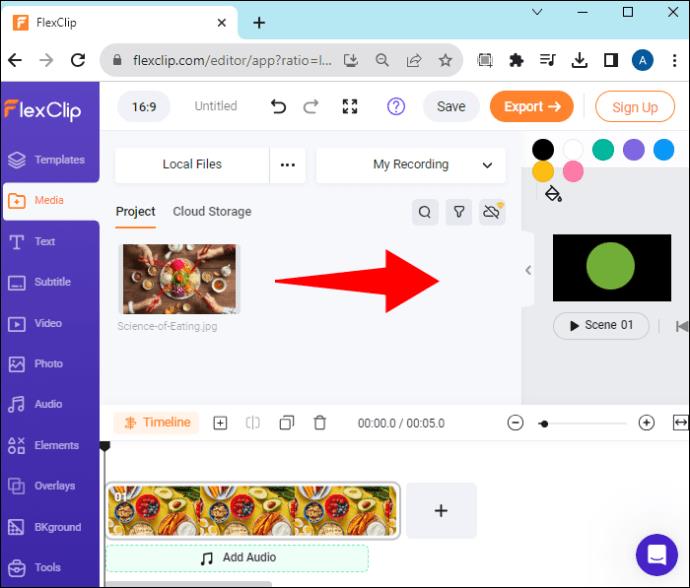Google prezentācijas ļauj izveidot jautras un aizraujošas prezentācijas skolas projektiem, biznesa sanāksmēm, saviesīgiem pasākumiem un citam. Turklāt Slides ir savienotas ar citām Google lietotnēm, lai padarītu visu projektu aspektu saistīšanu vēl nevainojamu. Un ar pielāgošanas opcijām, piemēram, iespēju mainīt attēla formu, varat pacelt savus projektus citā līmenī.

Piemēram, varat mainīt attēla rāmja formu uz apli vai ovālu. Tas var izcelt saturu un padarīt to pamanāmāku
Lasiet tālāk, lai uzzinātu, kā padarīt attēlu apaļu pakalpojumā Google prezentācijas.
Kā apgriezt attēlu apļa formā
Ja attēliem, kurus plānojat izmantot prezentācijai, ir nepieciešama apļa forma, nav vienkāršs veids, kā izvēlēties šo formu. Tā vietā jums ir jāapgriež attēls kvadrātā, jāpielāgo izmērs un pēc tam jāizvēlas ovāls rāmis.
Vispirms augšupielādējiet attēlu, kuru vēlaties veidot. To var izdarīt šādi:
- Datorā atveriet pakalpojumu Google prezentācijas.
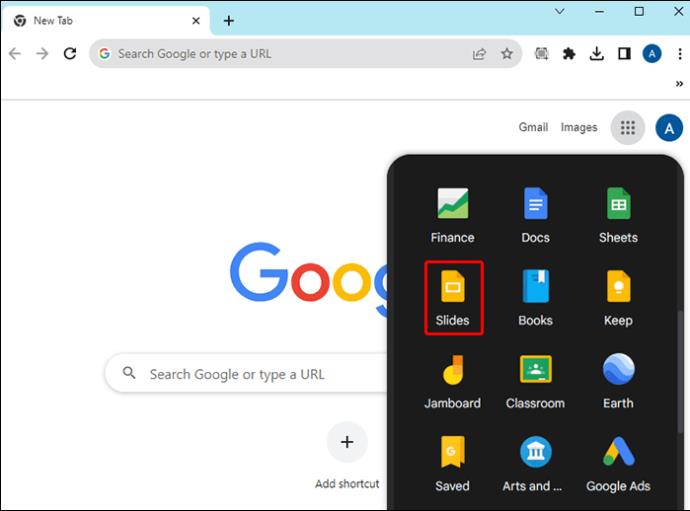
- Atrodiet prezentāciju, kurā vēlaties veikt korekcijas.
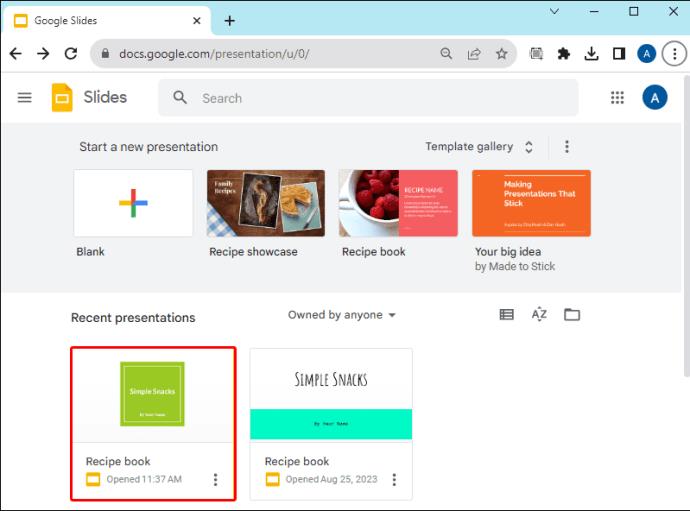
- Noklikšķiniet uz slaida, kur jāpievieno apļa attēls.
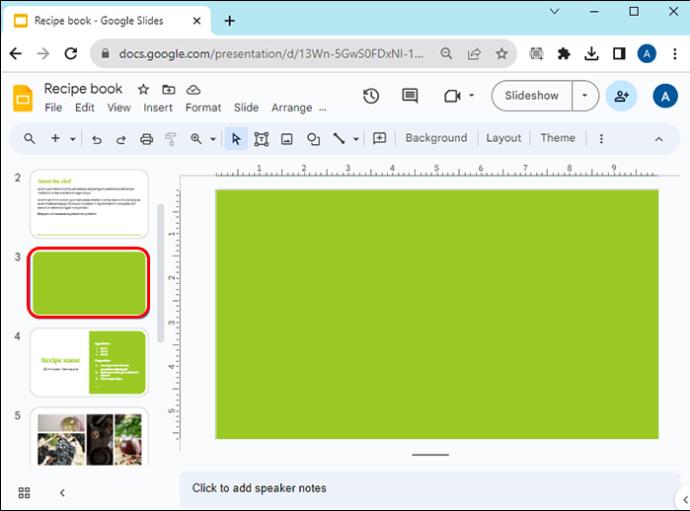
- Ekrāna augšējā stūrī pieskarieties opcijai “Ievietot”.
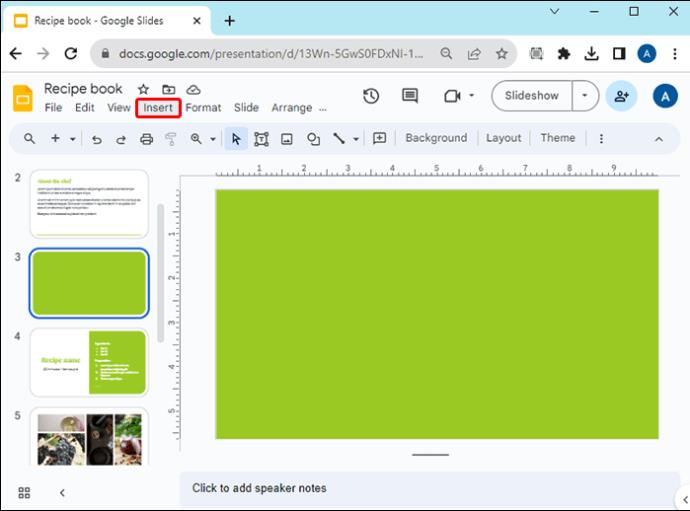
- Noklikšķiniet uz "Attēls".
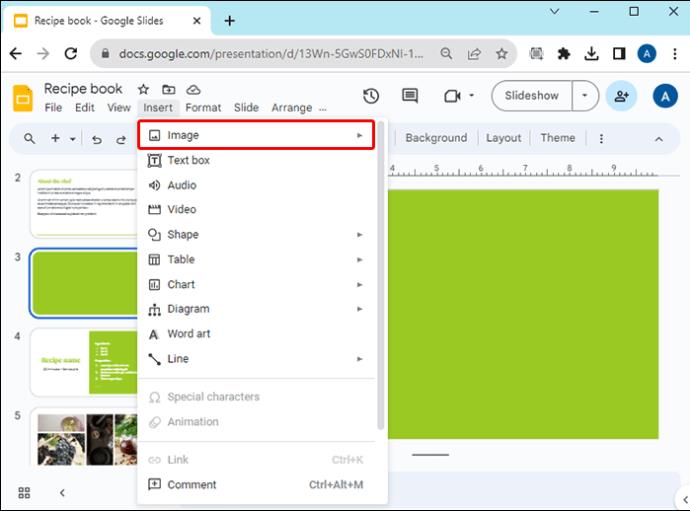
- Izvēlieties no datora vai cita avota, kur vēlaties pievienot attēlu.
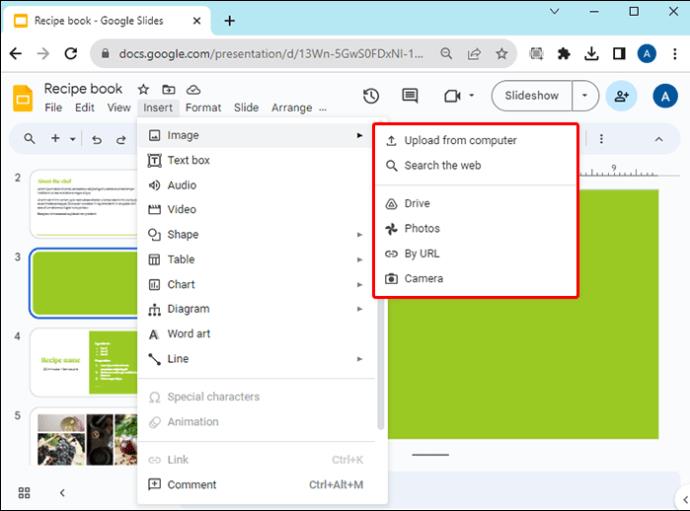
Attēla pievienošanas iespējas ir augšupielādēt no datora, meklēt attēlu tīmeklī, ievietot attēlu no Google diska, Google fotoattēliem, pēc URL vai no kameras.
Tagad, kad esat pievienojis attēlu savam slaidam šajā Google lietotnē, jums ir daži veidi, kā piekļūt apgriešanas funkcijai.
- Ekrāna augšējā labajā stūrī esošajā izvēlnē varat izmantot opciju Formatēt.
- Rīkjoslā noklikšķiniet uz apgriešanas ikonas.
- Ar peles labo pogu noklikšķiniet uz attēla, kuru vēlaties apgriezt, lai piekļūtu izvēlnei.
- Veiciet dubultklikšķi uz attēla un automātiski ievadiet apgriešanas funkciju.
Veiciet tālāk norādītās darbības, lai sāktu attēla apgriešanu apaļā formā:
- Pārejiet uz opciju "Formatēt".
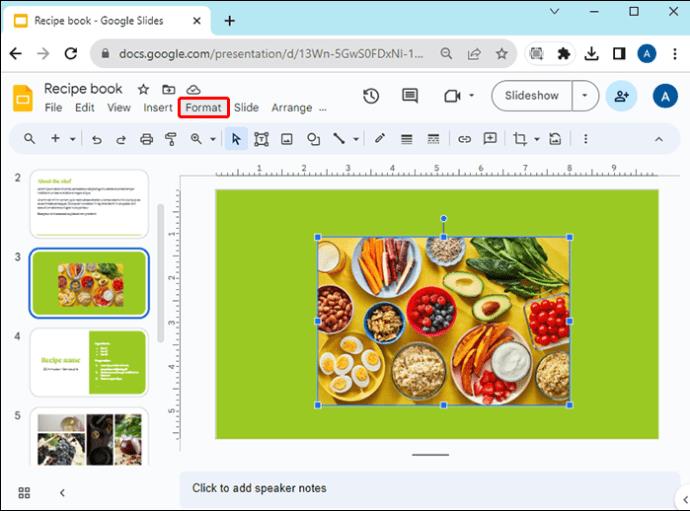
- Izvēlnē pieskarieties opcijai “Attēls”.
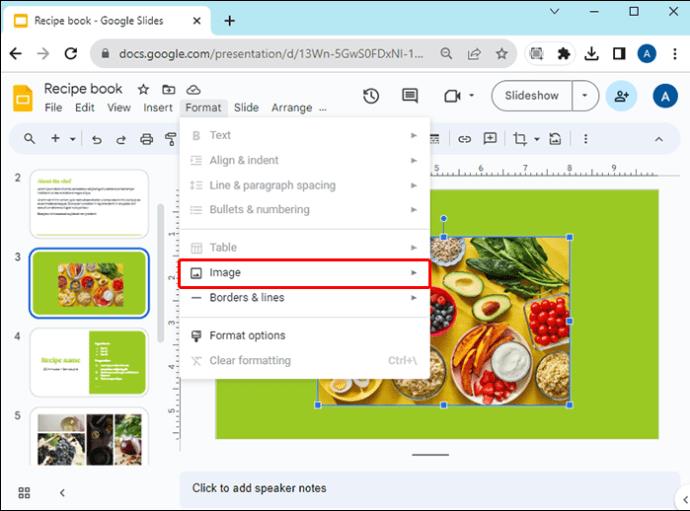
- Noklikšķiniet uz opcijas "Apgriezt attēlu".
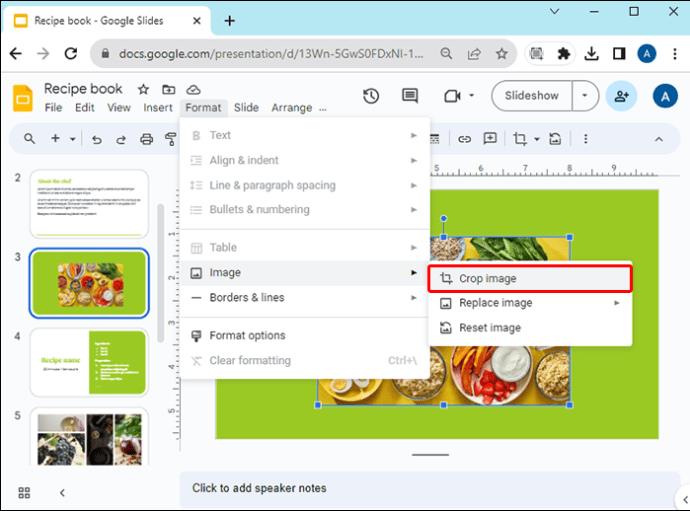
- Pārvietojiet apgriešanas apmales, līdz iegūstat attēlu ar attiecību 1:1.
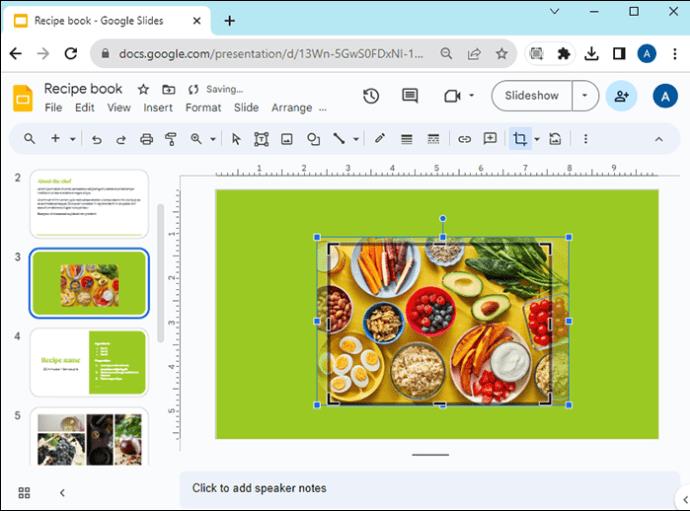
- Noklikšķiniet jebkurā vietā ārpus attēla.
- Rīkjoslā pārejiet uz ikonu Apgriezt.
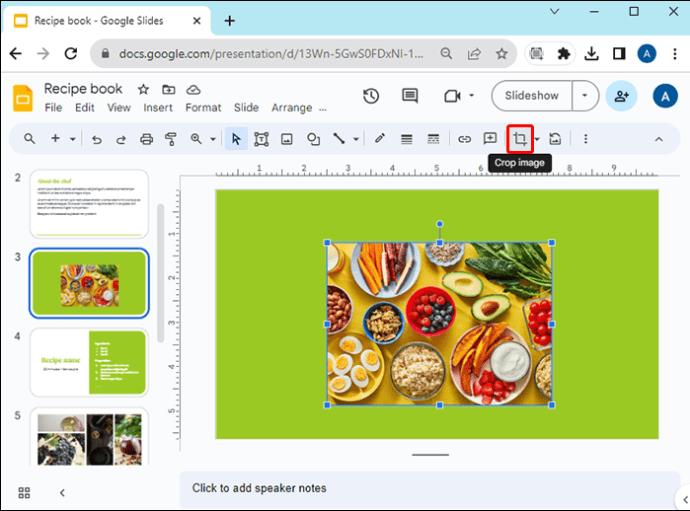
- Pieskarieties bultiņai, kas vērsta uz leju blakus ikonai.
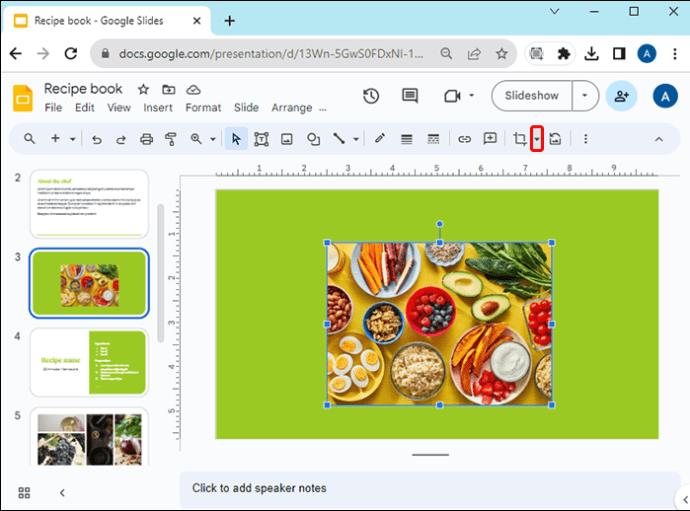
- Noklikšķiniet uz opcijas "Formas".
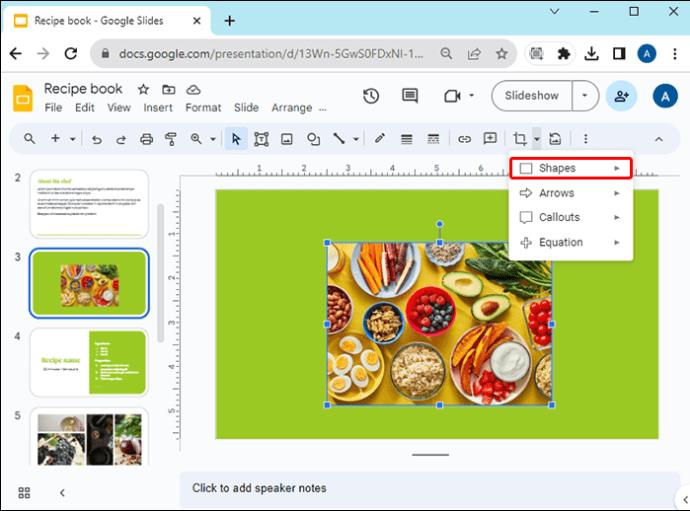
- Izvēlieties ovālu formu.
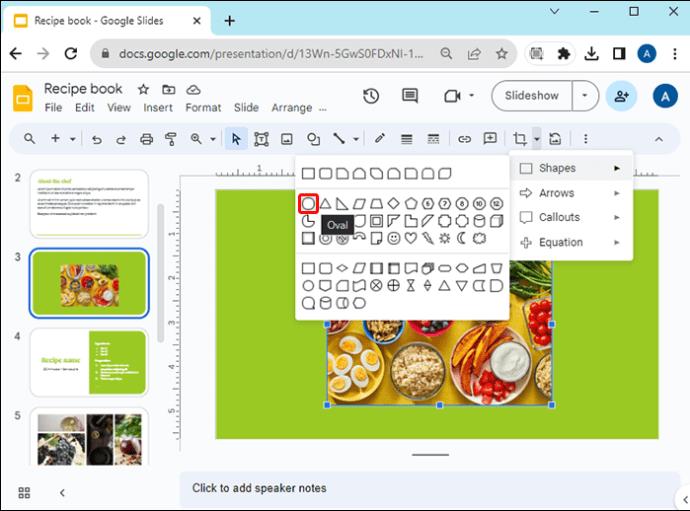
Pēc 7. darbības jums ir iespēja izvēlēties dažādas formas un funkcijas. Pieejamās opcijas ir formas, bultiņas, norādes un vienādojumi. Tos visus varat izmantot, lai pielāgotu un pielāgotu attēlus un daļas savai prezentācijai.
Turklāt, ja, noklikšķinot uz ovālas formas, esat iestatījis attēlu vēlamajā proporcijā, attēlam būs perfekta apaļa forma.
Saglabā apgrieztu apaļo attēlu
Ja jums patīk attēla forma un vēlaties to izmantot ne tikai slaidrādei pakalpojumā Google prezentācijas, varat saglabāt attēlu. Ir daži veidi, kā saglabāt fotoattēlu: datorā vai ekrānuzņēmuma uzņemšana. Varat arī saglabāt apgriezto attēlu pakalpojumā Google Keep, taču to nevar izdarīt, ja tam ir apaļa forma.
Vienkāršākais veids, kā saglabāt apgriezto fotoattēlu no pakalpojuma Google prezentācijas, ir lejupielādēt to savā datorā. To var izdarīt šādi:
- Google prezentācijas augšējā izvēlņu joslā pieskarieties opcijai Fails.
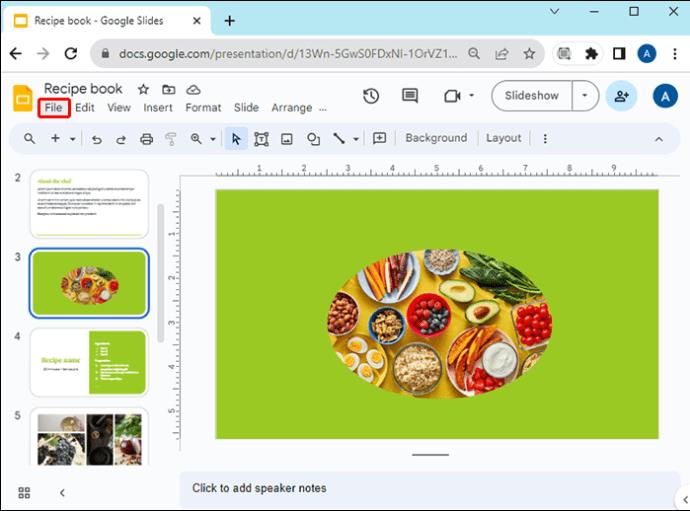
- Izvēlieties "Lejupielādēt".
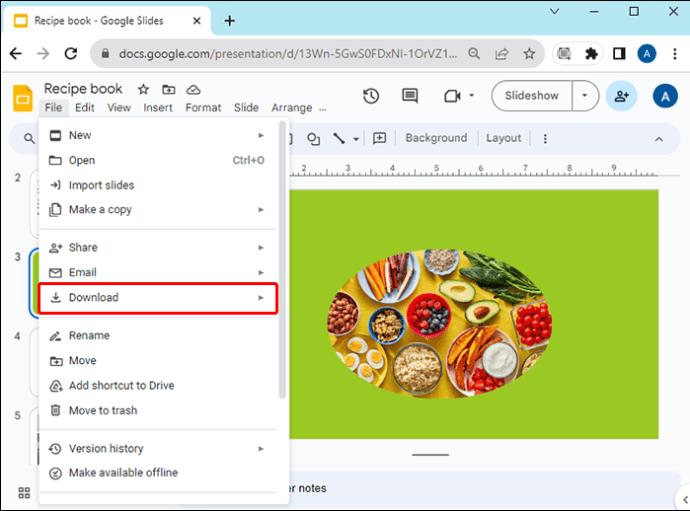
- Izvēlieties formātu (ieteicamās opcijas ir PNG un JPEG atkarībā no tā, kādam nolūkam vēlaties izmantot attēlu).
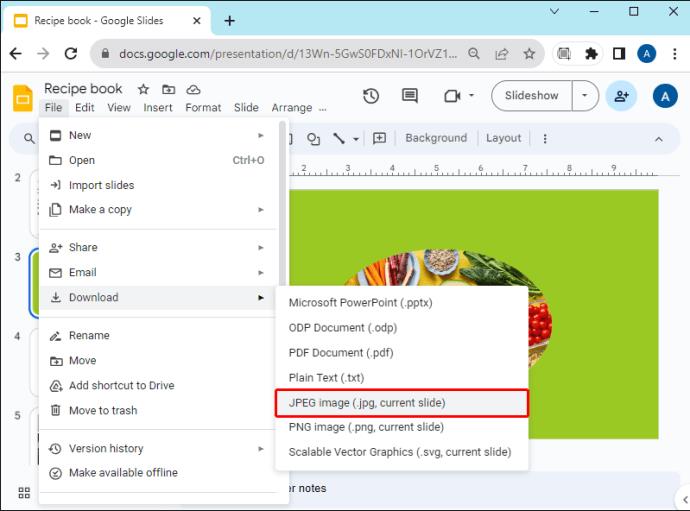
Ja vēlaties uzņemt apgrieztā apaļā attēla ekrānuzņēmumu, veiciet tālāk norādītās darbības.
- Ja izmantojat Windows, pieskarieties tastatūras pogai “Drukāt ekrānu”. Operētājsistēmā Mac vienlaikus nospiediet pogas "Shift", "Command" un 4.

- Atveriet attēlu redaktoru, piemēram, Paint.
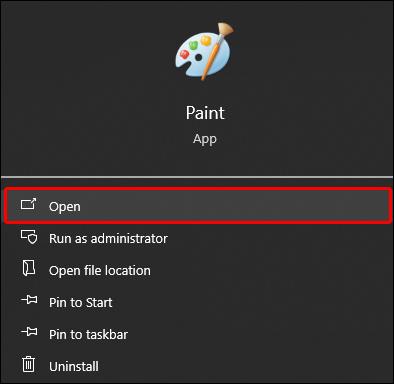
- Ielīmējiet fotoattēlu tur.
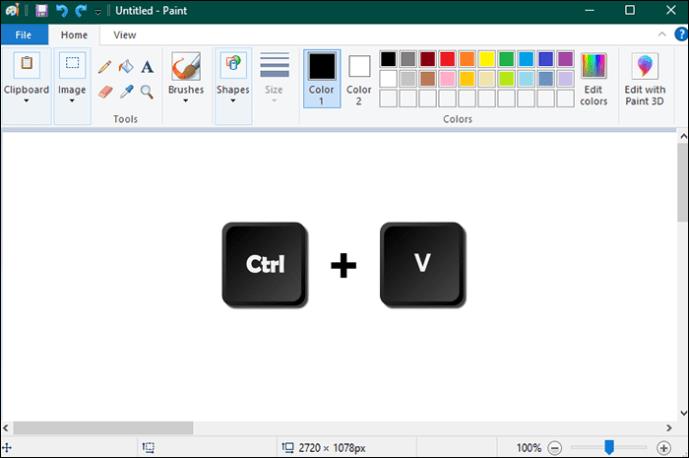
- Apgrieziet to.
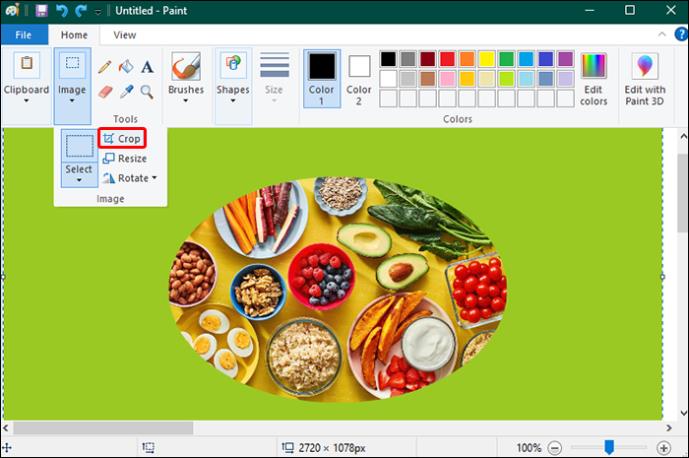
- Pārejiet uz saglabāšanas ikonu Paint augšējā kreisajā stūrī vai noklikšķiniet uz opcijas "Fails" un izvēlieties "Saglabāt kā".
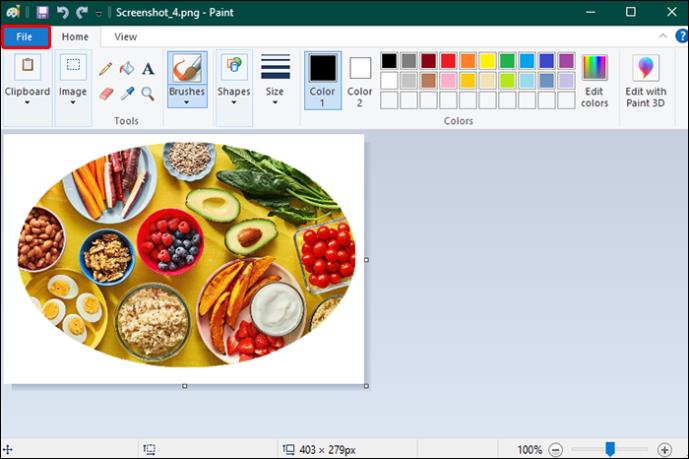
- Izvēlieties formātu.
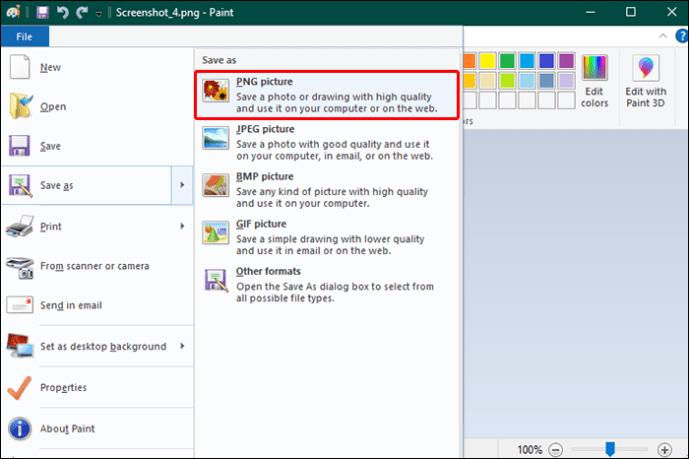
- Izvēlieties faila atrašanās vietu.
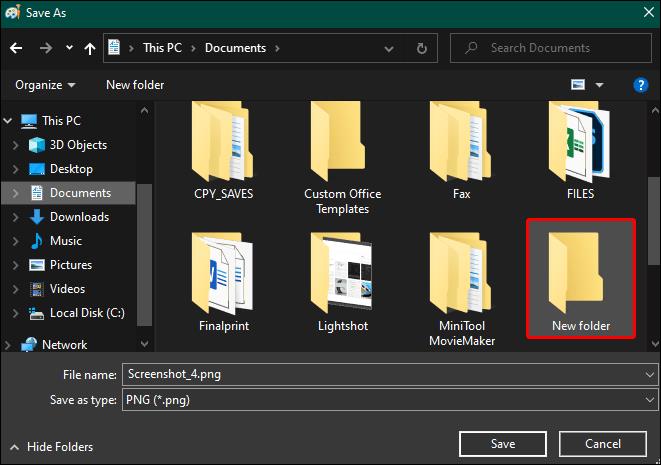
- Noklikšķiniet uz "Saglabāt".
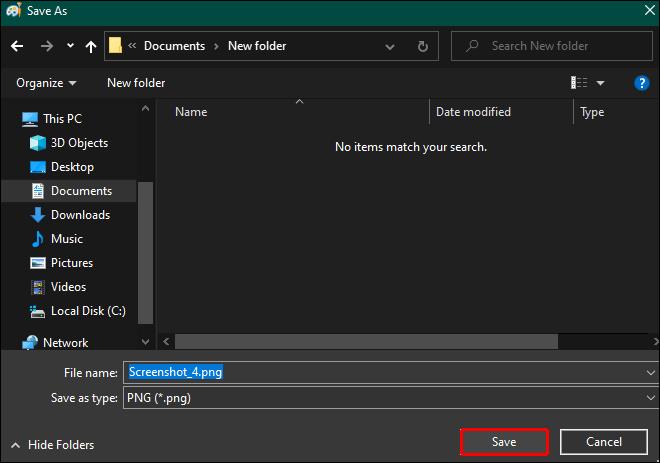
Attēlu apgriešana prezentācijām, izmantojot slaidrādes veidotāja lietotnes
Ja jums šķiet, ka Google prezentācijas neatbilst jūsu redakcionālajām vajadzībām un jums ir nepieciešamas vairāk formu un iespēju, lai pielāgotu prezentāciju, mēģiniet izmantot bezmaksas tiešsaistes slaidrādes veidotājus vai lietotnes savam personālajam datoram, piemēram, iMovie, Movavi Slideshow Maker, DaVinci Resolve 18, FlexClip. , Vimeo Slideshow Maker un citi.
Piemēram, izpildiet tālāk norādītās darbības, lai redzētu, kā izveidot apļa attēlu, izmantojot FlexClip :
- Atveriet FlexClip.
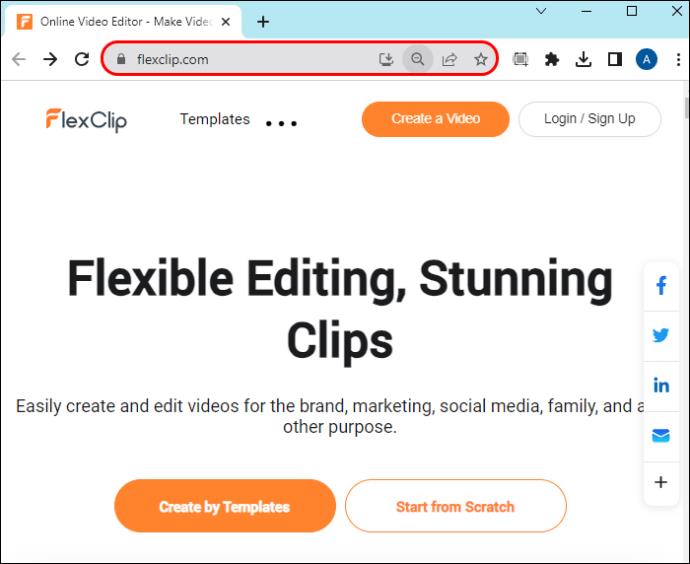
- Izvēlieties fonu (Vienkāršs vienkrāsains fons, importējiet attēlu no datora, izvēlieties no redaktora galerijas).
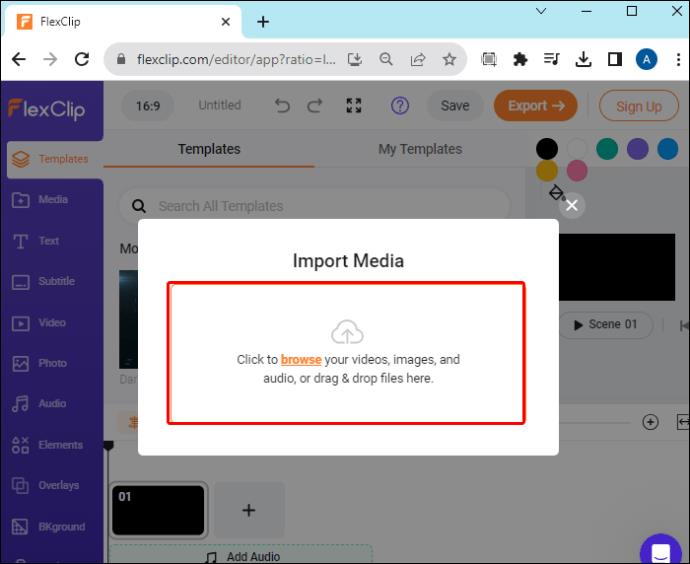
- Kreisajā rīkjoslā pieskarieties opcijai “Elementi”.
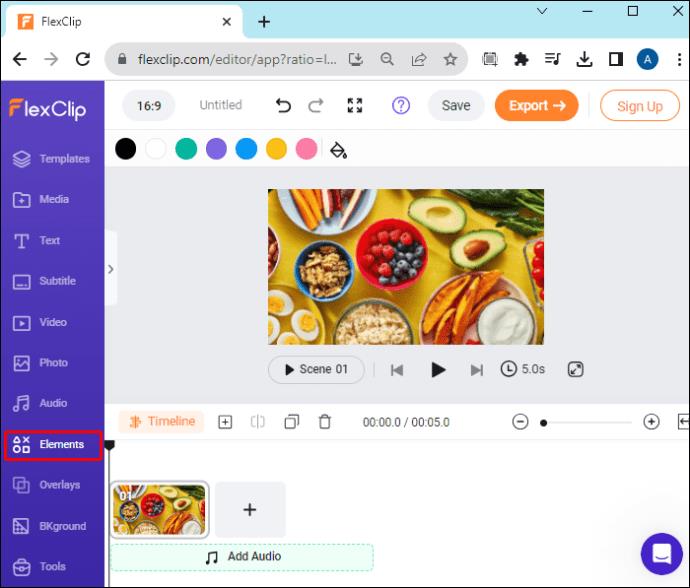
- Noklikšķiniet uz apļa formas.
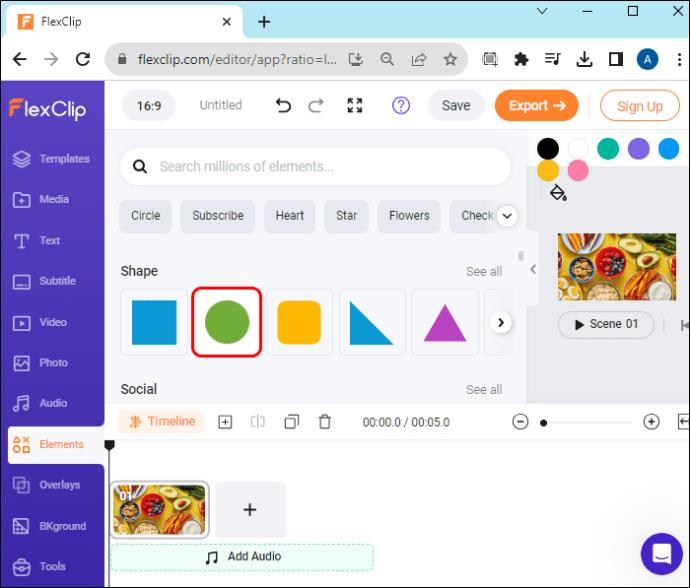
- Ja nepieciešams, pielāgojiet izmēru.
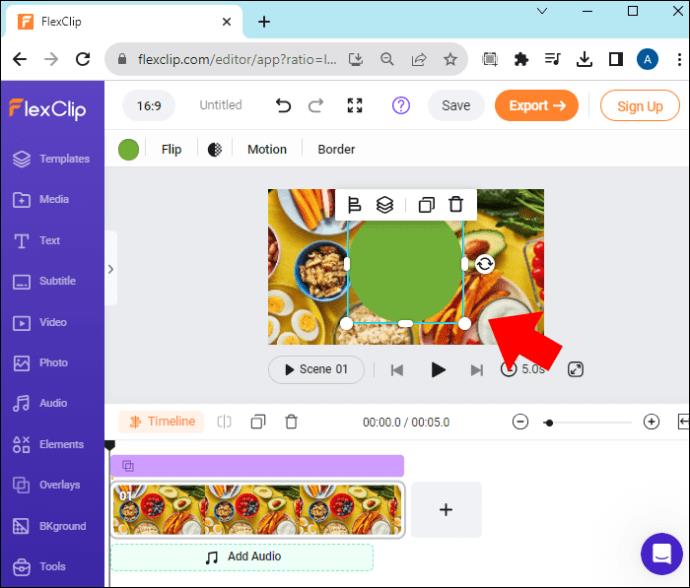
- Kreisajā sānjoslā atlasiet opciju “Media”.
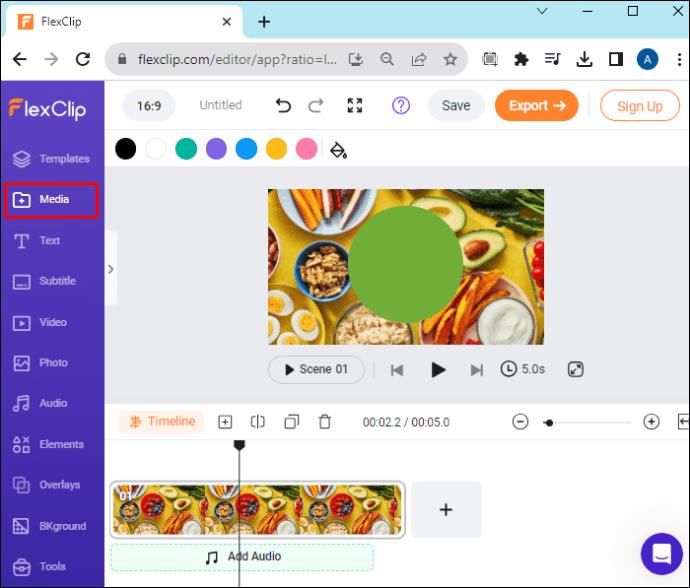
- Augšupielādējiet attēlu no sava datora vai cita avota, piemēram, Google diska.
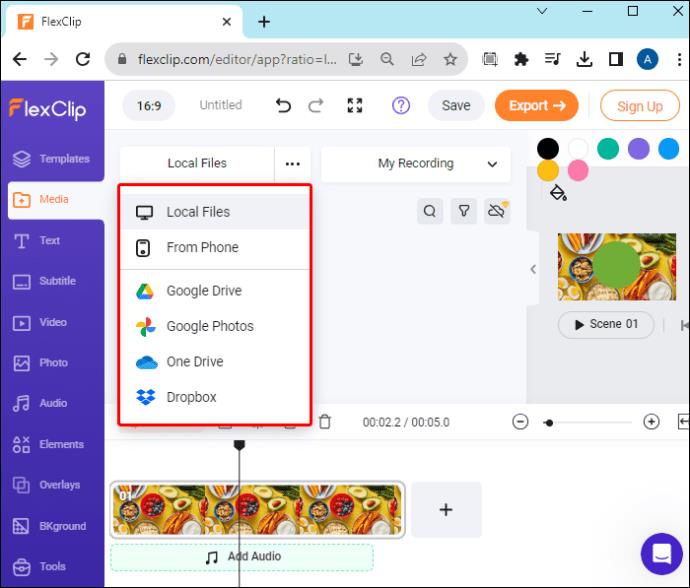
- No ekrāna kreisās puses velciet attēlu uz formu labajā pusē.
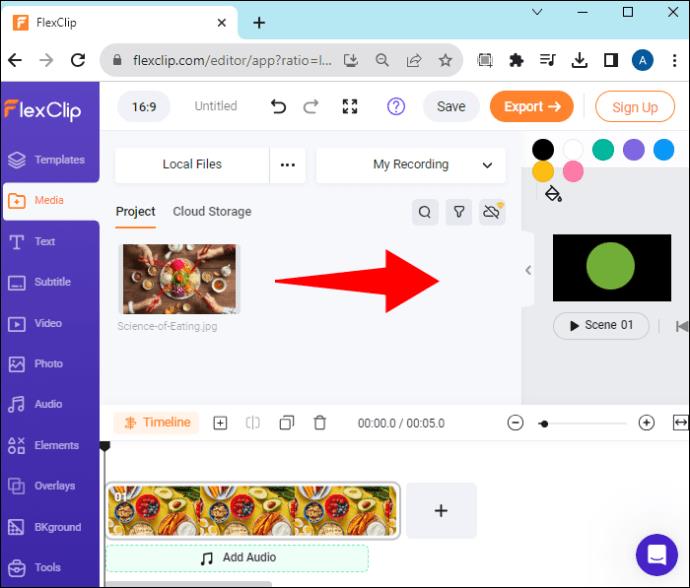
Lai attēlu pielāgotu vēlamajā formā, jums nav jāveic nekādas papildu darbības. Velkot to uz apļa formu, attēls automātiski aizpilda vietu.
Turklāt ar šīm lietotnēm jūs varat darīt vairāk, nekā tikai veidot attēlus; varat pievienot animācijas, efektus, pārklājumus, filtrus un daudz ko citu.
FAQ
Vai varu pievienot audio pakalpojumam Google prezentācijas?
Jā, ne tikai attēlu pievienošanai un apgriešanai, bet arī prezentācijām varat pievienot audio. Viss, kas jums jādara, ir atvērt prezentāciju, kurai vēlaties pievienot audio, un ekrāna augšdaļā pārejiet uz opciju "Ievietot". Pēc tam jums jāatrod opcija “Audio” un jāpieskaras “Mans disks”, lai ievietotu vajadzīgo audio. Varat pievienot audio vienam vai visiem slaidiem.
Kādas funkcijas es varu izmantot pakalpojumā Google prezentācijas?
Ir dažādas funkcijas, ko Google prezentācijas ļauj izmantot. Varat izveidot galveno slaidu, izmantot prezentāciju veidnes, ievietot audio un audio atskaņojumus, izveidot prezentācijas motīvu, kopīgot to, pievienot YouTube videoklipus, parastos videoklipus un daudz ko citu.
Izveidojiet unikālas slaidrādes
Slaidrādes attēlu apgriešana ir tikai pakalpojuma Google prezentācijas pamatfunkcijas. Papildus apaļām formām varat apgriezt attēlus dažādās formās, ne tikai ģeometriskās, un veikt dažādus pielāgojumus. Un, ja nevarat atrast pietiekami daudz pielāgošanas iespēju pakalpojumā Google prezentācijas, mēģiniet tiešsaistē izmantot slaidrādes veidotāja programmatūru vai lejupielādējiet to operētājsistēmai Windows vai Mac.
Kuras attēlu formas jūs visbiežāk izmantojat, lai izceltu saturu savās Google prezentācijas prezentācijās? Paziņojiet mums tālāk komentāru sadaļā.